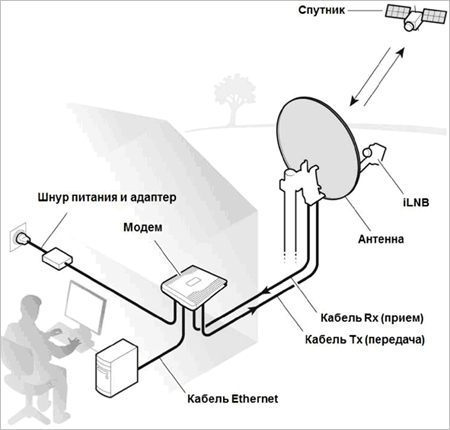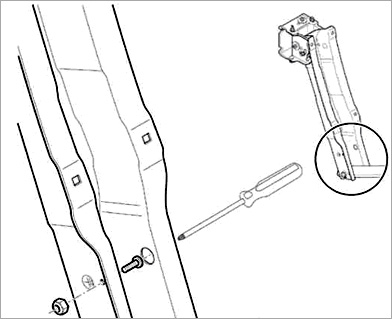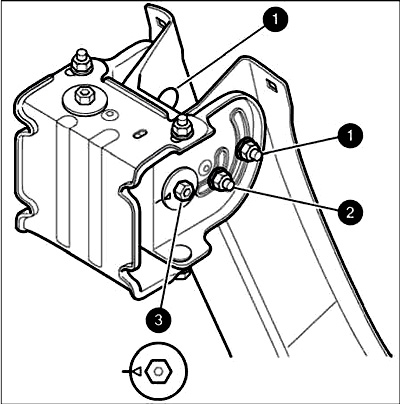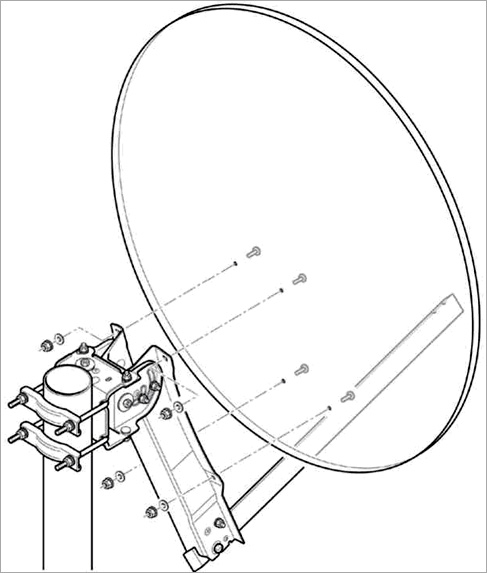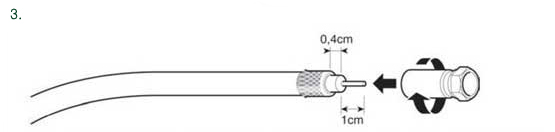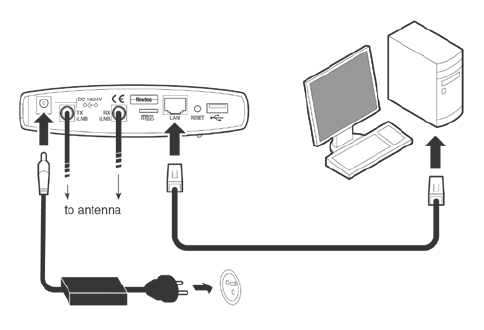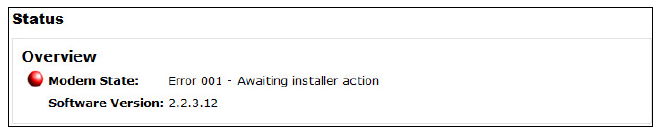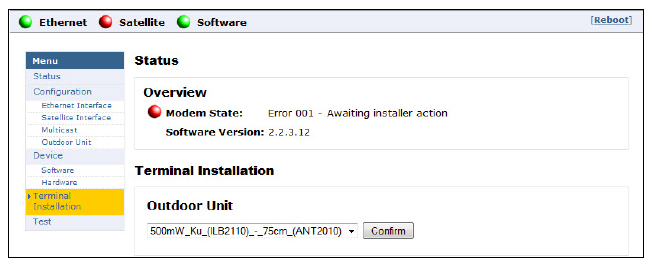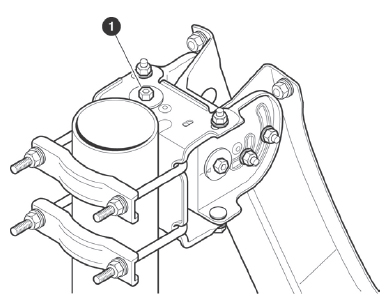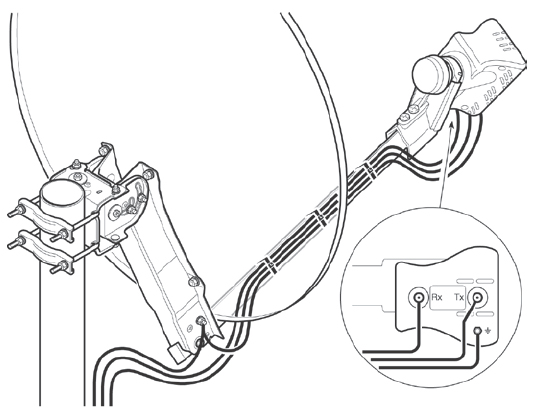Интернет для человека сейчас является средством предоставления интересующей его информации. Можно использовать интернет как средство коммуникации (аудио- и видеосвязь, напр. Skype, ooVoo и т.п.), просматривать развлекательные мультимедиа-ресурсы (фильмы, видео-ролики, музыка, картинки), совершать покупки какого-либо товара или услуги. На все возникающие вопросы мы уже машинально начинаем искать там ответы
- да и вообще много всего полезного предоставляет нам именно интернет.
Но в некоторых случаях доступ в интернет ограничен или его вообще нет. В основном с этой проблемой сталкиваются при поездке на дачу, в деревню или ещё куда-нибудь где нет каких-либо средств коммуникации. Создать доступ в интернет можно несколькими способами.
В этой статье будет описано установка и настройка двустороннего kitenet спутникового интернета.
Существует два способа организации интернета через спутниковую тарелку: односторонний (ассиметричный, полудуплексный) и двусторонний (симметричный, дуплексный).
В первом случае (односторонний спутниковый интернет) в роли канала для запроса выступает медленный и недешёвый способ доступа в Интернет (мобильный телефон с функцией GPRS/EDGE, ADSL-соединение там, где есть ограничение по скорости или услуги доступа в сеть развиты плохо). А в ответ на запросы наша спутниковая антенна уже будет получать нужные данные.
Во втором случае (двусторонний спутниковый интернет) отправка и приём данных происходит только через спутник (для запроса никакого постороннего устройства не нужно, т.к. запросы как и приём данных будут идти по спутниковой антенне ). Стоимость на оборудование и подключение высока, но оправдывает себя более надёжной связью (ведь, кроме электроэнергии двусторонний спутниковый интернет больше ни в чём и не нуждается).
Настройка двустороннего спутникового интернета с помощью оборудования от KiteNet.
Сервис KiteNet является совместным продуктом компаний Raduga Internet и Русат. Теперь даже частный пользователь может позволить себе спутниковый интернет, т.к. цены на него значительно снизились. Благодаря запуску спутника “Ямал 402” с мощными радиопередатчиками стало возможным использовать спутниковую тарелку с минимальным диаметром, равный 74 см.
Дальше будет инструкция для тех, кто купил или желает купить оборудование для спутникового интернета от “KiteNet” и настроить его самостоятельно.
В комплект спутникового оборудования от “KiteNet” входит:
1.Спутниковая тарелка.
2.Мачтовое основание.
3.Сетевой кабель.
4.Конвертор iLNB.
5.Наушник.
6.Устройство Point&Play.
7.Разъёмы типа “F”.
8.Адаптер питания.
9.Модем и стойка к нему.
10.Двухжильный коаксиальный кабель.
11.Фиксатор конвертора iLNB.
12.Фиксатор мачты.
13.Кронштейн мачты.
14.Винт M3,5 25мм.
15.Винт M5 18мм.
16.Шестигранная гайка М8.
17. Шестигранная гайка М6.
18.Болт М6 10мм.
19.Шестигранный ключ.
20.Шайба М8.
21.Шайба М6.
22.Гайка заземления М4 конвертора iLNB.
23.Гайка заземления М5 мачтового основания.
24.Винт заземления М5 16мм.
25.Провод заземления.
+ компакт-диск и документация.
Описание установки оборудования.
Для установки оборудования потребуется следующий инструмент: кронштейн крепления спутниковой антенны к поверхности стены, кусачки, компас, уровень, отвертка крестовая PZ2, гаечные ключи (8, 10, 11 и 12 мм), стяжки для крепления кабеля.
Необходимо, чтобы обзор антенны ничем не загораживался (деревья, дома, строения и т.п.) и спутниковый сигнал проходил беспрепятственно.
Воспользуйтесь коаксиальным кабелем 75 Ом для подключения спутникового приемо-передатчика iLNB к антенне.
Спутниковый модем должен размещаться в сухом помещении и подключается (после того как антенна будет наведена и настроена на спутник) по следующей схеме:
Коаксиальный кабель с маркировкой RX от спутниковой антенны нужно подключить в разъем RX спутникового модема, а с маркировкой TX, соответственно в разъем TX модема. Подключить компьютер (свитч,маршрутизатор) с помощью сетевого кабеля (витая пара) в LAN гнездо модема. Дальше подключаем адаптер питания к самому модему.
Кронштейн для спутниковой антенны, должен быть надежно закреплен к стене или к какой-либо бетонной поверхности. Диаметр трубы кронштейна: минимальный 45 мм, максимальный 70 мм, рекомендуемый 60 мм. С помощью уровня зафиксировать кронштейн в вертикальном положении и наметить отверстия для сверления.
Заземление.
При установке заземления нужно вставить винт заземления М5, закрепить его на основании мачты, затянуть одну из гаек заземления с помощью отвёртки и ключа 8мм.
Настройка и установка угла наклона спутниковой антенны.
С помощью программы Satellite Antenna alighment (найти и скачать её можно в интернете) можно определить угол наклона спутниковой антенны, либо воспользоваться сервисом по адресу dishpointer.com.
Нужно ослабить гайки крепления угла наклона антенны. Ориентируясь по шкале выставляем угол наклона.
Дальше прислоняем мачтовое основание к кронштейну, продеваем скобы в пазы, затягиваем гайки на скобах, при этом антенна должна свободно вращаться вокруг основания кронштейна.
Устанавливаем спутниковую тарелку на основание мачты, закрепляем ее, с помощью четырех болтов M6 (10 мм) и гаек с шайбами.
Устанавливаем держатель для спутникового конвертера.
Устанавливаем приемо-передатчик iLNB в фиксатор (винты фиксатора затягивать не нужно, т.к. позже нам потребуется установить угол поляризации).
Настраиваем поляризацию спутникового конвертера.
Ниже на рисунке показана шкала по которой нужно ориентироваться при установке поляризации. С помощью программы Satellite Antenna alighment, которую можно найти и скачать из интернета, определяем какое значение поляризации конвертера нужно выставить.
1.На фиксаторе конвертора iLNB нужно найти метку шкалы угловой координаты (рисунок ниже),
представляющая линию, которая разделяет верхнюю и нижнюю части фиксатора.
2.Ослабить два болта М3.5 и установить конвертор iLNB на угол (значение угла есть в информации по наведению антенны, предоставляемой поставщиком услуг). Нужно найти значение шкалы передачи для ближайшего к месту вашего нахождения города.
3.Закрепляем конвертор iLNB в фиксаторе, затянув два болта М3.5.
Подготавливаем коаксиальный кабель для подключения спутникового модема и антенны.
В комплекте поставляется двухжильный коаксиальный кабель, обжатый двумя водонепроницаемыми разъёмами на одном конце (данный конец кабеля предназначен для использования вне помещения). Второй конец кабеля не обжат,-это даёт возможность уменьшить его длину с учётом места прокладки.
Дальше потребуется выполнить некоторые действия, что бы обжать конец кабеля разъёмами “F”-типа, предназначенный для использования в помещении.
1.Удаляем изоляционный слой с коаксиального кабеля (рисунок ниже). Ни в коем случае не удалять и не отгибать алюминиевую фольгу.
2.Отогните защитную оболочку провода на изоляционный слой кабеля.
3.Осторожно, не повредив провод центральной жилы, отрежьте пластмассовый защитный слой. Рукой накрутите разъём “F”-типа на кабель.
4.На рисунке ниже показан пример того, что должно получиться.
Для установки второго разъёма “F”-типа повторяем четыре шага, приведённых выше.
Заземление конвертера iLNB.
1.Подсоединить провод заземления к штырю на конверторе iLNB с помощью гайки заземления конвертора iLNB.
2.Подсоединить второй конец провода заземления к винту заземления на мачтовом основании (рисунок ниже).
Заземление должно производиться в соответствии с действующими в стране эксплуатации нормами и правилами (в случае сомнений лучше проконсультироваться у квалифицированного электрика).
Подключение модема к конвертору iLNB.
На двухпроводном коаксиальном кабеле через каждые 50 см нанесены надписи “RX” и “TX”.
1.Нужно вставить разъёмы “RX” и “TX” в соответствующие гнёзда на конверторе iLNB. Использовать только существующие водонепроницаемые разъёмы, предназначенные для использования вне помещения.
Примечание: При наведении антенны кабель передачи “TX” нужно будет отсоединить.
2.Вставить разъёмы “TX” и ”RX”, предназначенные для использования внутри помещения в соответствующие гнёзда на модеме (для затягивания разъёмов используйте ключ на 11 мм).
Подключение модема к компьютеру.
1.Используйте сетевой кабель, входящий в комплект. Вставьте сетевой кабель в порты “Ethernet” компьютера и модема.
2.Подсоедините адаптер питания к модему и розетке (см. рисунок ниже).
Модем можно закрепить тремя способами: вертикально на специальной подставке, горизонтально и на стену.
Устанавливаем терминал (Terminal Installation).
Перед началом установки нужно убедиться, что к модему подключён только один компьютер и на компьютере настроено получение IP-адреса от DHCP-сервера.
Дальше нам необходимо получить доступ к графическому интерфейсу пользователя модема (модем должен быть включён и сетевой кабель подсоединён к компьютеру).
1.Запустите на ПК любой веб-браузер (Opera, Safari, MozillaFirefox или другой).Для получения доступа к графическому интерфейсу модема подключение к Интернету не требуется.
2.В адресной строке браузера вводим 192.168.1.1 и нажимаем клавишу Enter. После чего откроется страница установки терминала.
3.Дальше будут описываться шаги по установке, которые нужно выполнить последовательно.
Шаг 1 – Выбираем наружный модуль.
Нужно выбрать тип наружного модуля, соответствующий размеру антенны и конвертору iLNB.
Чтобы продолжить нажимаем кнопку “Confirm”.
Шаг 2 – Выбираем точечный луч.
Выбираем идентификатор луча для данного местонахождения (указано в информации по наведению антенны, предоставляемой поставщиком услуг).
Нажимаем кнопку “Confirm”, чтобы продолжить.
Шаг 3 – Наведение антенны.
Между конвертором iLNB и тарелкой не должно быть никаких преграждающих предметов. Вовремя наведения запрещается находиться перед конвертором iLNB.
3.1Включение режима наведения в модеме.
Если предварительно задана только одна несущая частота, то появляется следующее:
Если заданы две несущие частоты для наведения, то нужно оставить предварительно выбранную несущую частоту. В процессе наведения может произойти ошибка, в таком случае необходимо выбрать другую несущую частоту для наведения и повторить процедуру.

Нажмите кнопку “Start Pointing”, чтобы начать процедуру наведения, а затем перейдите к следующему разделу – НАСТРОЙКЕ УСТРОЙСТВА Point&Play.
Если антенна уже правильно наведена, то чтобы пропустить процедуру наведения нажмите кнопку “Skip Pointing”.
3.2Настройка устройства POINT&PLAY.
С помощью устройства Point&Play можно правильно навести антенну на спутник. Во время наведения устройство подаёт различные звуковые сигналы, каждый из которых имеет своё значение.
Варианты звуковых сигналов:
-высокий непрерывный сигнал (правильный сигнал)
Антенна наведена на необходимый спутник и получает наиболее мощный сигнал (достигнуто оптимальное положение наведения).
-высокий прерывистый сигнал
Антенна наведена на необходимый спутник, но уровень сигнала недостаточный. Нужно продолжить наведение, т.к. настройка не закончена.
-низкий непрерывный сигнал
Антенна наведена на посторонний спутник и получает сигнал высокой мощности.
-крайне низкий непрерывный сигнал
Антенна не получает сигнал, т.к. она не наведена ни на один из спутников.
3.3Использование устройства POINT&PLAY.
1.Сначала извлекаем разъём передачи “TX” из конвертора iLNB и подключаем его к прибору Point&Play.
2.Подключаем наушник к Point&Play (убедитесь, что прибор Point&Play выключен).
3.4Приблизительное наведение по вертикали.
Правильный угол наклона был уже установлен в процессе установки антенны.
Убедитесь, что все настройки не сбились во время монтажа антенны. При необходимости отрегулируйте.
3.5 Наведение по горизонтали.
Перед тем, как произвести наведение по горизонтали (по азимуту) нужно убедиться в том, что болт точной регулировки азимута (1) находится в среднем положении (при необходимости отрегулируйте его ключом 10мм).
Далее нужно включить устройство Point&Play, медленно повернуть регулятор громкости до уровня, при этом загорится зелёный индикатор. Наденьте наушник (при необходимости отрегулируйте уровень громкости) и можно начинать наведение.
1.Ослабьте четыре гайки М8 кронштейна (2) – при этом станет возможным перемещать антенну по горизонтали.
2.Двигая антенну по горизонтали установите её на угол азимута для ближайшего к месту вашего нахождения города (значения по наведению можно найти в инструкции у поставщика услуг). Можно воспользоваться компасом (держать его на расстоянии больше 1,5 метров от металлических конструкций).
3.Медленно перемещайте антенну по горизонтали до тех пор, пока не получите самый высокий непрерывный звуковой сигнал. Антенна должна быть установлена в середине диапазона этого высокого сигнала.
4.С помощью ключа на 12мм затяните четыре гайки М8 кронштейна (2). Чтобы сохранить максимально высокий сигнал затяжку выполнить попеременно.
3.6 Регулировка наведения по вертикали (наведение по углу наклона).
1.Ослабьте два болта регулировки угла наклона (1)
2.Отрегулируйте угол наклона, поворачивая болт точной регулировки угла наклона (2) с помощью ключа на 10 мм до тех пор, пока прибор Point&Play не выдаст самый высокий непрерывный звуковой сигнал.
3.Чтобы сохранить максимально высокий уровень сигнала, затяните два болта регулировки угла наклона (1).
3.7 Регулировка наведения по горизонтали (по азимуту).
1.Ослабьте четыре болта регулировки азимута (1).
2.Отрегулируйте угол азимута, поворачивая болт точной регулировки угла азимута (2) с помощью ключа на 10мм до тех пор, пока прибор Point&Play не выдаст самый высокий непрерывный звуковой сигнал.
3.Чтобы сохранить максимально высокий уровень сигнала, затяните четыре болта регулировки угла азимута (1).
3.8 Проверяем наведение.
Чтобы убедиться в устойчивости антенны к внешним воздействиям (ветру, к осадкам и др.), проведите следующие проверки:
1.Проверьте, чтобы все болты были туго затянуты.
2.На короткое время поместите руку между конвертором iLNB и тарелкой. Уберите руку – при этом должен возобновиться непрерывистый звуковой сигнал.
3.Нажать на антенну, сместив при этом её левый край, правый край и верхнюю часть на 3 см, затем отпустите. Если антенна останется правильно наведённой, высокий уровень сигнала возобновиться. В противном случае придётся заново настраивать ( пункт “3.4Приблизительное наведение”).
4.При верном наведении антенны на мониторе компьютера появится сообщение”Correct satellite – pointed optimally” (правильный спутник-оптимальное наведение). Можно завершить наведение.
5.При неправильном наведении антенны, на мониторе компьютера появится сообщение ”Correct satellite – not pointed optimally” (правильный спутник – неправильное наведение). Повторите процедуру наведения ( пункт “3.4Приблизительное наведение”).

3.9 Завершение наведения.
1.Выключите прибор Point&Play.
2.Вытащите кабель передачи (Tx) из прибора Point&Play и подключите его к конвертору iLNB.
3.Закрепите кабели на подвесе с помощью стяжек, при этом избегайте чрезмерного натяжения кабелей.
4.На компьютере на странице состояния модема нажмите кнопку “Finish Pointing”.
Шаг 4 – Загрузка программного обеспечения.
Модем постоянно выполняет проверку на наличие обновлений программного обеспечения. Если доступна более новая версия программного обеспечения загрузка начинается автоматически. После того, как загрузка завершена новая версия программного обеспечения записывается на флеш-память. Дальше происходит автоматическая перезагрузка модема. После перезагрузки возможно потребуется вручную обновить веб-страницу браузера (обычно клавиша F5 на клавиатуре компьютера).
Шаг 5 – Проверка установки.
После 4 шага появится следующее:
Модем определит необходимость проверки качества установки (зависит от поставщика услуг).
Если поставщик услуг требует проверять установку терминала, то нужно выполнить действия с пункта 5.1, описанные ниже.
Если же поставщик не требует проверять установку терминала , то этот шаг выполняется автоматически. Установка терминала завершена и можно перейти к пункту 6“Завершение установки”
5.1 Если поставщик услуг требует проверять установку терминала:
1.Отказ от прав.
Появится сообщение об отказе прав, прочтите его и для принятия его нажмите на кнопку “I agree”.
2.Ввод местоположения.
В соответствии с географическим положением вашего терминала выполняется проверка установки. Два способа ввода этой информации: 1) ввод адреса, 2) ввод широты и долготы.
В первом случае (ввод адреса), нужно ввести адрес, по которому располагается терминал (указать хотя бы город и страну).
Отобразится список подходящих вариантов: нужно выбрать свой адрес из списка для просмотра своего местоположения на карте.
Нажмите кнопку “Confirm”, чтобы подтвердить и продолжить.
Во втором варианте (ввод широты и долготы) нужно ввести долготу и широту места. Значения вводятся в виде минут, градусов, секунд или в десятичной форме (точка используется в качестве разделителя). Положительная широта = NORTH (Север), положительная долгота = EAST(Восток).
Нажмите кнопку “Confirm” для продолжения, или кнопку “Cancel”, чтобы вернуться к предыдущему экрану.
5.2 Проверка.
После подтверждения установки начнётся проверка установки.
Если проверка завершилась успешно, нажмите на “Finish” для продолжения.
Шаг 6 –Завершение установки.
Если проверка (шаг 5) была завершена автоматически (поставщик услуг не требует проверки), то на мониторе появится следующее:
Нажимаем на кнопку “Finish” и преходим на страницу состояния.
Если проверка (шаг 5) была выполнена успешна (поставщик услуг требует проверки), то откроется страница состояния.
Терминал готов к работе (на странице состояния все светодиодные индикаторы горят зелёным цветом).
Установка произведена успешно и можно будет работать в Интернете (может потребоваться регистрация в Интернете, нужно будет обратиться к поставщику услуг).
Поделись материалом с друзьями: